আমরা সবাই এমন পরিস্থিতিতে ছিলাম যেখানে আমরা একটি দুর্দান্ত গান আবিষ্কার করি যা আমরা আমাদের বন্ধুদেরও শুনতে চাই। যাইহোক, তাদের বোঝানো কঠিন হতে পারে কারণ আপনি ভিন্ন স্বাদ ভাগ করেন। স্পটিফাই ব্লেন্ড নামে একটি বৈশিষ্ট্য সহ এর জন্য একটি চতুর সমাধান তৈরি করেছে। এটা আপনার এবং আপনার বন্ধুর প্লেলিস্টের সেরা মিশ্রিত করে. এটি নতুন গান আবিষ্কার করার এবং একে অপরের সঙ্গীতের স্বাদ সম্পর্কে জানার একটি দুর্দান্ত উপায়। সুতরাং আপনি যদি এই বৈশিষ্ট্যটি সম্পর্কে আরও জানতে চান তবে এই নির্দেশিকাটি ব্যাখ্যা করবে যে কীভাবে কারও সাথে একটি স্পটিফাই ব্লেন্ড তৈরি করা যায়।
আমরা শুরু করার আগে, এটা বলার অপেক্ষা রাখে না যে আপনি এবং আপনার বন্ধুদের উভয়েরই একটি Spotify অ্যাকাউন্ট প্রয়োজন। বৈশিষ্ট্য হল বিনামূল্যে পাওয়া যায় ব্যবহারকারীদের তাই আপনাকে প্রদত্ত প্রিমিয়াম প্ল্যানে আপগ্রেড করতে হবে না। সেই তথ্যের বাইরে, আসুন আমরা আপনাকে দেখাই কিভাবে একটি ব্লেন্ড প্লেলিস্ট তৈরি করতে হয়।
Spotify এর মোবাইল অ্যাপে একটি ব্লেন্ড প্লেলিস্ট তৈরি করুন
- Spotify অ্যাপ খুলুন এবং যান অনুসন্ধান ট্যাব নিচে.
- পরবর্তী স্ক্রিনে, টাইপ করুন “মিশ্রিত” উপরে সার্চ বক্সের ভিতরে এবং নির্বাচন করুন মিশ্রিত করুন – এটি প্রথম বিকল্প যা ফলাফলে প্রদর্শিত হয়, যেমনটি নীচে দেখানো হয়েছে।
- টোকা মারুন একটা তৈরি কর মিশ্রিত করুন টাইল এবং আলতো চাপুন আমন্ত্রণ জানান.
- এটি শেয়ার মেনু খুলবে। সরাসরি আপনার বন্ধুর সাথে লিঙ্ক শেয়ার করুন যেকোনও প্রস্তাবিত অ্যাপ থেকে অথবা তাদের কাছে ম্যানুয়ালি পাঠানোর জন্য লিঙ্কটি কপি করুন।
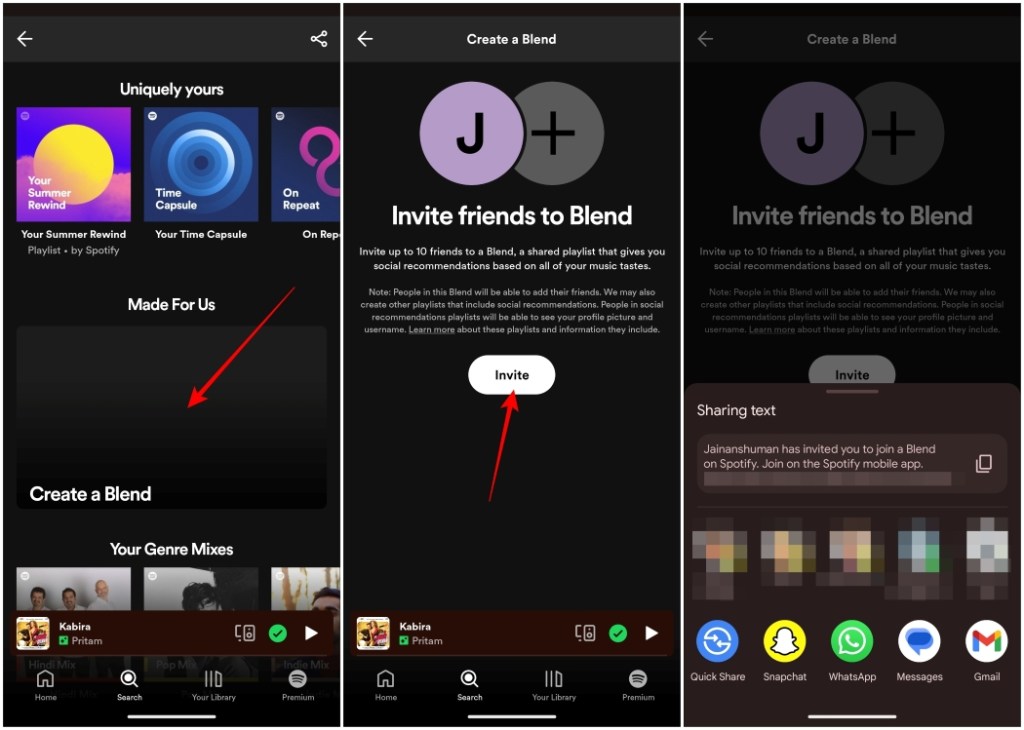
- এখন আপনার বন্ধুকে লিঙ্কটি খুলতে হবে এবং ট্যাপ করতে হবে যোগদান করুন Spotify অ্যাপে বিকল্প।
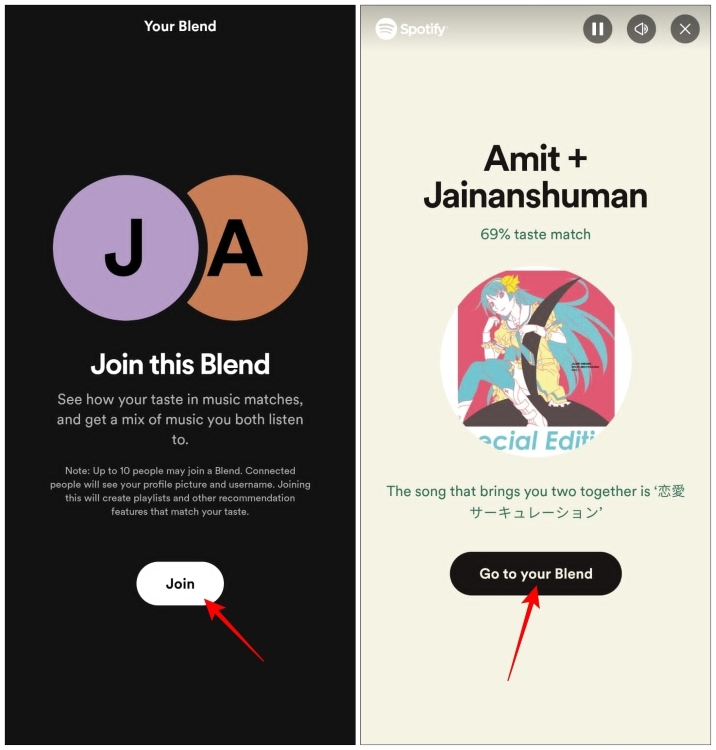
Spotify এর ডেস্কটপ অ্যাপে একটি ব্লেন্ড প্লেলিস্ট তৈরি করুন
- আপনার ডেস্কটপে Spotify অ্যাপ চালু করুন।
- ক্লিক করুন অনুসন্ধান বাম ফলক থেকে আইকন।
- সন্ধান করা “মিশ্রিত করুন” এবং এটির নীচে একটি “জেনার” লেবেল সহ প্রথম পরামর্শটি বেছে নিন।
- ক্লিক করুন একটি মিশ্রণ তৈরি করুন এবং নির্বাচন করুন আমন্ত্রণ জানান.
- আপনার ব্লেন্ড প্লেলিস্টের একটি লিঙ্ক তৈরি করা হবে এবং এটি স্বয়ংক্রিয়ভাবে আপনার ক্লিপবোর্ডে অনুলিপি করা হবে। আপনি লিঙ্কটি ব্যবহার করে বন্ধুদের সাথে শেয়ার করতে পারেন Ctrl + V উইন্ডোজের শর্টকাট এবং কমান্ড + ভি macOS-এ।
- আপনার বন্ধুকে শুধু শেয়ার করা লিঙ্ক খুলতে হবে এবং ক্লিক করতে হবে যোগদান করুন প্লেলিস্টের আকার নেওয়ার জন্য।
এটি আপনার এবং আপনার বন্ধুর সাথে একটি মিশ্রিত প্লেলিস্ট তৈরি করবে৷ আপনি এই প্লেলিস্টে অবদান রাখতে 10 জন পর্যন্ত যোগ করতে পারেন৷ এছাড়াও আপনি এই পদক্ষেপগুলি ব্যবহার করে ডেস্কটপ অ্যাপ থেকে একটি মিশ্রিত প্লেলিস্ট তৈরি করতে পারেন।
স্পটিফাইতে কীভাবে আপনার ব্লেন্ড প্লেলিস্ট অ্যাক্সেস করবেন
আপনি যখন আপনার বন্ধুর সাথে একটি মিশ্রিত প্লেলিস্ট তৈরি করেন, তখন এটি স্বয়ংক্রিয়ভাবে আপনার লাইব্রেরিতে যোগ হয়ে যায়। এটি অ্যাক্সেস করতে, এই পদক্ষেপগুলি অনুসরণ করুন৷
- Spotify-এর ভিতরে, তে আলতো চাপুন আপনার লাইব্রেরি নিচ থেকে ট্যাব।
- এখানে, নির্বাচন করুন প্লেলিস্ট উপরে থেকে ট্যাব।
- খুঁজে পেতে নিচে স্ক্রোল করুন প্লেলিস্ট মিশ্রিত করুন যা আপনি আপনার অন্যান্য প্লেলিস্টের মধ্যে আপনার বন্ধুদের সাথে তৈরি করেছেন৷
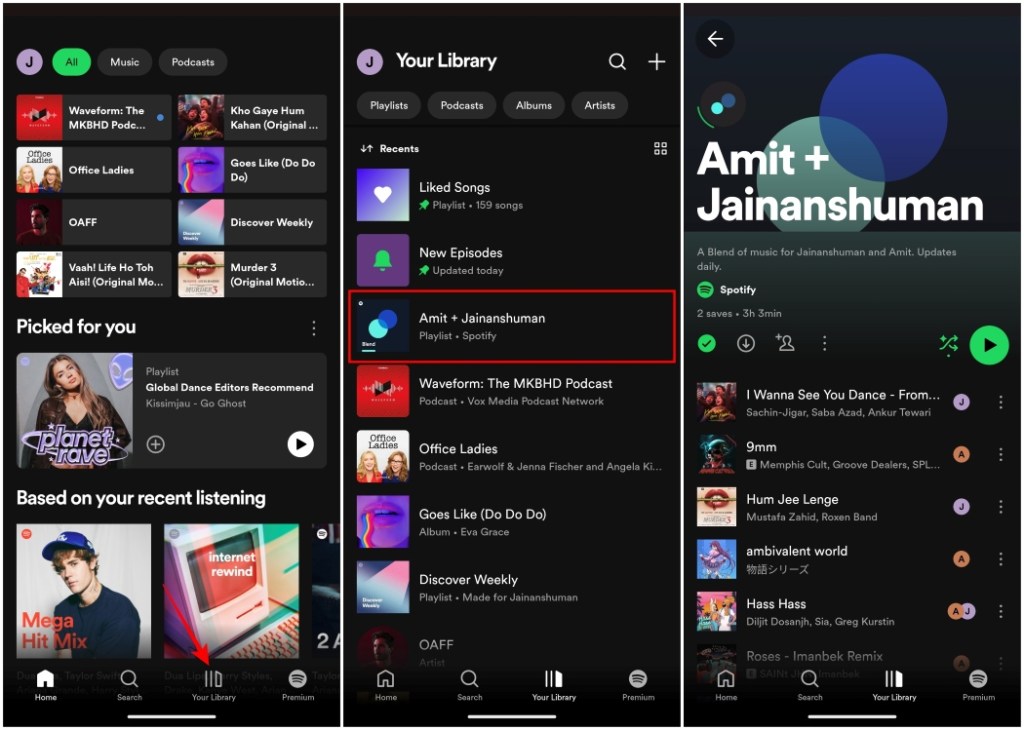
আপনি যখন এটি খুলবেন, আপনি লক্ষ্য করবেন যে প্রতিটি গানের পাশে একটি অবতার আইকন (বা অ্যাকাউন্টের ছবি) থাকবে তা দেখাতে যে এটি কার অ্যাকাউন্ট থেকে যোগ করা হয়েছে। যদি আপনি এবং আপনার বন্ধু উভয়েরই একটি সাধারণ প্রিয় গান থাকে তবে এটি উপরের স্ক্রিনশটে দেখানো হিসাবে উভয় অবতার আইকন দেখাবে।
আপনার স্পটিফাই ব্লেন্ড প্লেলিস্টে কীভাবে অন্যদের আমন্ত্রণ জানাবেন
যদি আপনি চান যে আপনার আরও বন্ধুরা আপনার মিশ্রণের একটি অংশ হয়ে উঠুক, তাহলে তা কীভাবে করবেন তা এখানে।
- খোলা প্লেলিস্ট মিশ্রিত করুন আপনি স্পটিফাইতে তৈরি করেছেন এবং ট্যাপ করুন আমন্ত্রণ জানান আইকন
- পরবর্তী, আলতো চাপুন আরো আমন্ত্রণ.
- এটি একটি লিঙ্ক তৈরি করবে যা আপনি মেসেজিং অ্যাপের মাধ্যমে পাঠাতে পারেন বা ম্যানুয়াল শেয়ারিংয়ের জন্য কপি করতে পারেন।
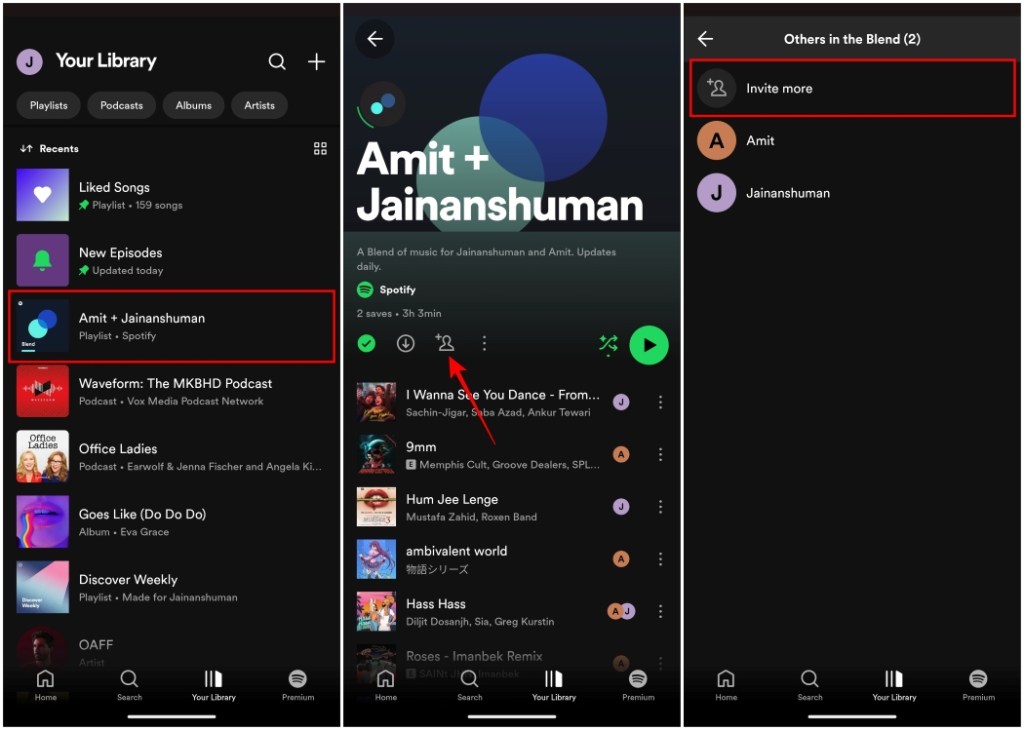
শেয়ার্ড ব্লেন্ড প্লেলিস্টের অংশ হওয়ার জন্য আপনার বন্ধুদের লিঙ্কটি খোলার এবং Spotify অ্যাপে যোগদানে ক্লিক করার একই প্রক্রিয়া অনুসরণ করতে হবে।
স্পটিফাইতে কীভাবে একটি মিশ্রিত প্লেলিস্ট ছাড়বেন
যদি আপনি এবং আপনার বন্ধুর বাদ্যযন্ত্রের পছন্দগুলি যথেষ্ট ভালভাবে সুরক্ষিত না হয় (শ্লেষের উদ্দেশ্যে) তাহলে আপনি ব্লেন্ড প্লেলিস্টটি ছেড়ে যেতে পারেন৷ এখানে এটা কিভাবে করতে হয়.
- খোলা প্লেলিস্ট মিশ্রিত করুন আপনি Spotify এর ভিতরের একটি অংশ।
- পরবর্তী, তে আলতো চাপুন তিন-বিন্দু আইকন ছবিতে দেখানো হয়েছে।
- ওভারফ্লো মেনু থেকে, নির্বাচন করুন ব্লেন্ড ছেড়ে দিন.
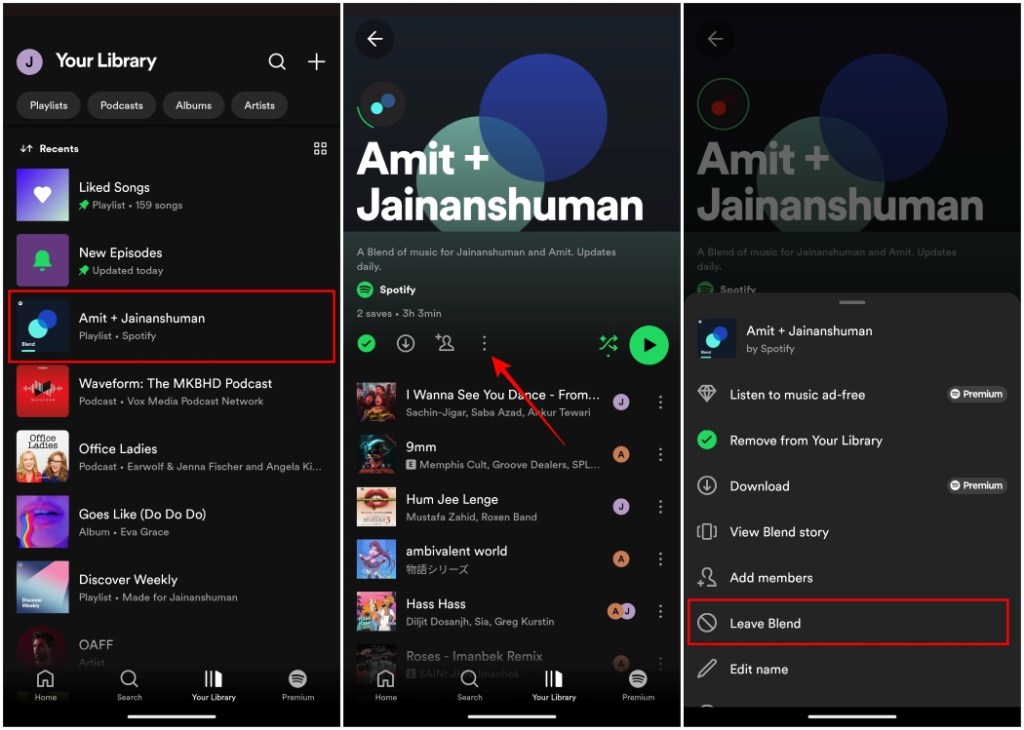
যে সব আপনি করতে ছিল. প্লেলিস্টটি আপনার লাইব্রেরি থেকেও সরানো হবে। যাইহোক, আপনার ডাউনলোড করা যেকোনো গান আপনার লাইব্রেরিতে থাকবে।
এইভাবে আপনি একটি অনন্য শেয়ার করা প্লেলিস্ট তৈরি করতে আপনার Spotify ব্লেন্ড তৈরি করতে পারেন। Spotify-এ এই ধরনের সামাজিক বৈশিষ্ট্যগুলি হল যা অন্যান্য মিউজিক স্ট্রিমিং প্ল্যাটফর্মের থেকে প্ল্যাটফর্মকে সেট করে। এটি ব্যবহারকারীকে অ্যাপটিতে আবদ্ধ রাখে কারণ তাদের বন্ধুরাও এতে রয়েছে। আমি ইতিমধ্যেই দেখতে পাচ্ছি যে এই মিশ্রণটি রোড ট্রিপের সময় কাজে আসছে যেখানে আপনার বন্ধু গাড়ির ডিজে হিসাবে দায়িত্ব নেয় এবং আপনি তাদের পছন্দের গান শুনতে শুনতে ক্লান্ত হয়ে পড়েন।
এদিকে, আপনি যদি Spotify-এর অডিওবুক-শুধুমাত্র পরিকল্পনা এবং শুধুমাত্র অডিওবুকগুলিতে ঘাট সম্পর্কে জানতে চান, তাহলে আমাদের কাছে এটির উপর একটি উত্সর্গীকৃত নিবন্ধ রয়েছে। ব্লেন্ড বৈশিষ্ট্য সম্পর্কে আপনার চিন্তাভাবনা আমাদের সাথে ভাগ করুন এবং আপনি যদি এটি নিজের জন্য মন্তব্যে চেষ্টা করে থাকেন।



